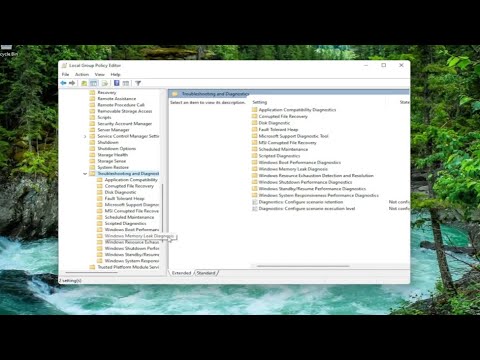
Hello a todos, ¿cómo están? En este artículo les mostraré cómo solucionar el error de falta de memoria en su computadora, el cual puede causar que sus juegos se congelen o se bloqueen con frecuencia, al igual que otras aplicaciones como Microsoft Office o los navegadores web como Google Chrome o Firefox. Este tutorial se realiza en Windows 11, pero puede aplicarse a versiones anteriores como Windows 7, 8 y 10. Sin más preámbulos, comencemos.
Paso 1: Abrir la configuración avanzada del sistema
Para comenzar, abra el menú de búsqueda y busque Configuración avanzada del sistema. Seleccione la opción Ver configuración avanzada del sistema que aparece en los mejores resultados. Esto abrirá la ventana de configuración avanzada del sistema.
Paso 2: Configurar la memoria virtual
En la ventana de configuración avanzada del sistema, vaya a la pestaña Avanzado y busque la sección de Rendimiento. Dentro de esta sección, seleccione el botón Configuración.
Ahora, en la pestaña Avanzado, busque la sección de Memoria virtual. La memoria virtual es un área en el disco duro que Windows utiliza como si fuera RAM. Seleccione el botón Cambiar.
Desmarque la opción Administrar automáticamente el tamaño del archivo de paginación para todas las unidades. A continuación, seleccione Tamaño personalizado e ingrese el mismo valor en los campos Tamaño inicial y Tamaño máximo. Es recomendable ingresar el valor recomendado. Luego, seleccione el botón Establecer y luego Aceptar. No es necesario reiniciar la computadora para que los cambios surtan efecto.
Paso 3: Desactivar la detección y resolución de problemas de Windows
Si está ejecutando Windows 11 Professional, Windows 10 Professional o una versión superior, o cualquier versión de Windows 7, puede acceder al Editor de directivas de grupo. Para hacer esto, busque Editor de directivas de grupo en el menú de búsqueda y seleccione Editar directivas de grupo.
En la ventana del Editor de directivas de grupo, expanda la carpeta Configuración del equipo y luego la carpeta Plantillas administrativas. A continuación, busque la carpeta Solución de problemas y diagnósticos y ábrala. Dentro de esta carpeta, encontrará una subcarpeta llamada Detección y resolución de agotamiento de recursos de Windows.
En el panel derecho, busque la opción llamada Configurar nivel de ejecución del escenario. Haga doble clic en ella y desactívela seleccionando la opción Deshabilitado. Luego, seleccione Aplicar y Aceptar.
Paso 4: Reiniciar la computadora
Antes de realizar cualquier cambio, asegúrese de guardar y cerrar todos los programas abiertos. Luego, reinicie la computadora para que los cambios surtan efecto.
Con suerte, estos pasos han resuelto el problema de falta de memoria en su computadora. Si los problemas persisten, es posible que necesite agregar más RAM física para mejorar el rendimiento de su computadora. Recuerde que los pasos mencionados anteriormente son soluciones basadas en software y, si desea una mejora de rendimiento real, puede ser necesario actualizar su computadora o agregar más RAM.
Espero que este tutorial les haya sido útil. ¡Nos vemos en el próximo artículo!
